详细教您Win10添加受信任站点的操作方法
平时使用win10电脑浏览网站时,会要求浏览器中必须要添加受信任站点才可以访问,这类型的网站安全度都较高,如果没有添加受信任站点就访问不了,针对此疑问,小编以IE浏览器为例,详细教您在Win10添加受信任站点的操作方法。
具体方法如下:
1、首先打开IE浏览器。

2、在右上角点击“小齿轮”打开菜单,选择“Internet选项”。
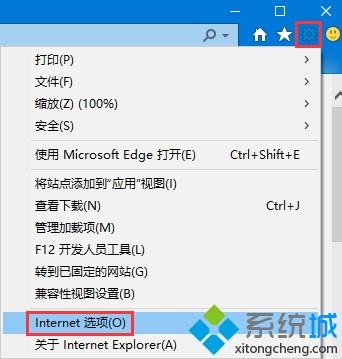
3、选择“安全”选项卡。
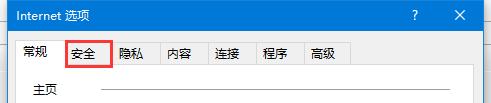
4、选中“受信任的站点”后,点击“站点”按钮。
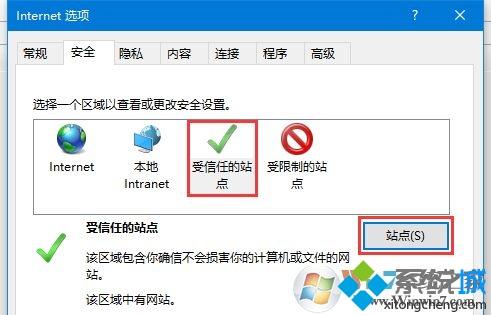
5、输入好地址,点击“添加”按钮即可。
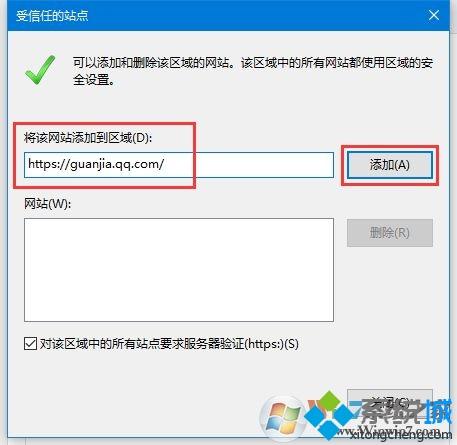
6、也可以使用通配符。
以上小编详细教您Win10添加受信任站点的方法,当站点被信任之后,很多不能被打开的网站就可以正常打开了,希望对大家有所帮助!
我告诉你msdn版权声明:以上内容作者已申请原创保护,未经允许不得转载,侵权必究!授权事宜、对本内容有异议或投诉,敬请联系网站管理员,我们将尽快回复您,谢谢合作!










